?比起一鍵重裝系統,系統還原功能更加簡單方便,可以一鍵還原到電腦健康的狀態。而現如今的筆記本大多擁有一鍵還原系統的功能。那么,惠普筆記本如何進行系統還原呢?下面就讓小編為大家帶來惠普筆記本win7系統還原教程。
一、準備工作
1、預裝win7系統惠普筆記本電腦
2、內置有HP Recovery Manager恢復工具
3、系統未重裝過,保留有win7系統隱藏恢復分區
二、惠普筆記本win7系統還原教程
1、重啟惠普筆記本,在啟動時按下F11進入系統恢復界面,如果沒反應,先按ESC鍵進入Startup Menu,接著按F11進入System Recovery;
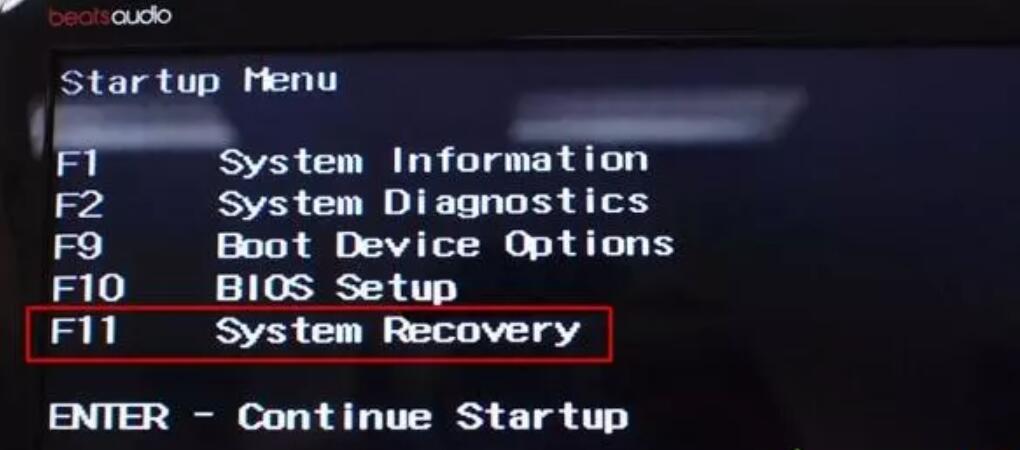
2、啟動HP Recovery Manager,點擊“系統恢復”;
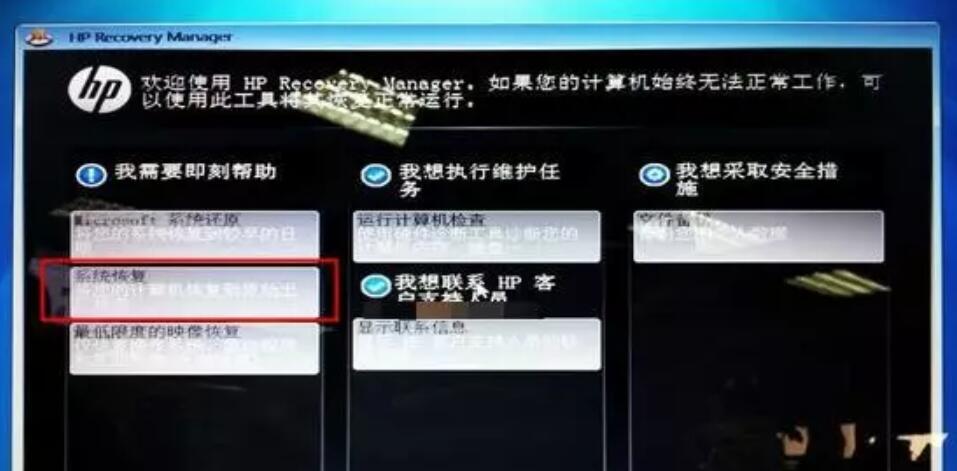
3、在系統恢復界面,選擇是否備份文件,下一步;

4、進入到計算機檢查界面,選擇任意一項,下一步;
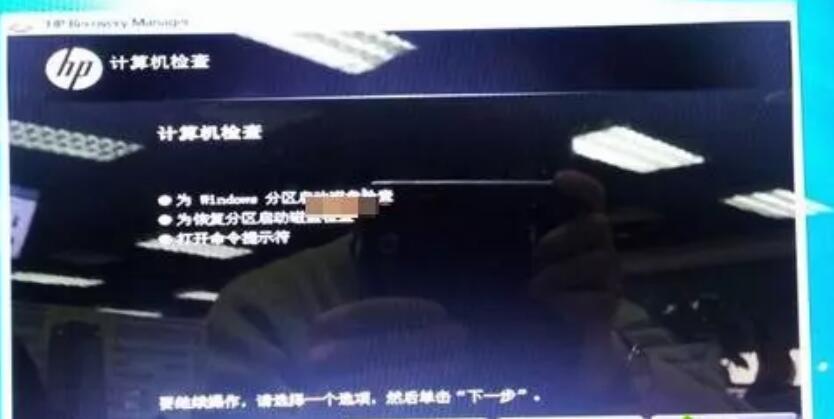
5、在文件備份界面,選擇要備份的文件,下一步;

6、開始進行出廠映像的恢復過程,一般需要30分鐘左右;

7、恢復完成后,顯示“已完成恢復”,下一步;
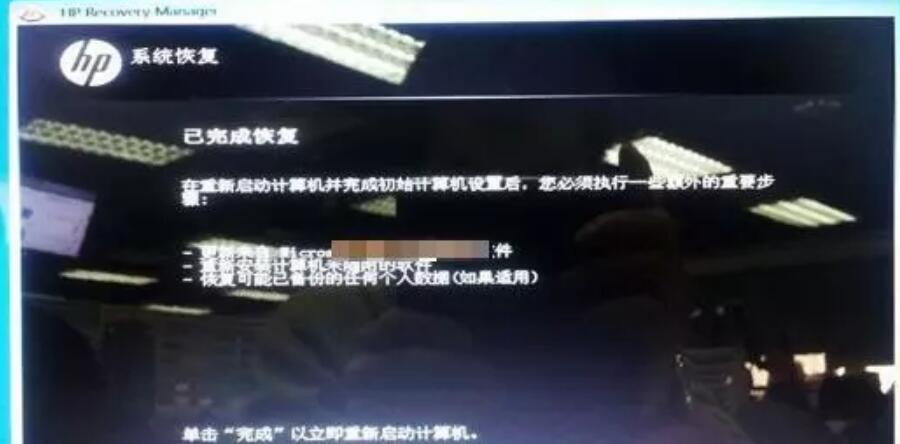
8、接著會進入到win7界面,重新配置win7系統,根據提示操作即可。

以上就是小編為大家帶來的惠普筆記本win7系統還原教程。通過惠普筆記本的系統還原功能,可以在電腦出現問題的時候還原到健康的狀態。我們還可以選擇韓博士裝機大師,在線重裝電腦系統。

